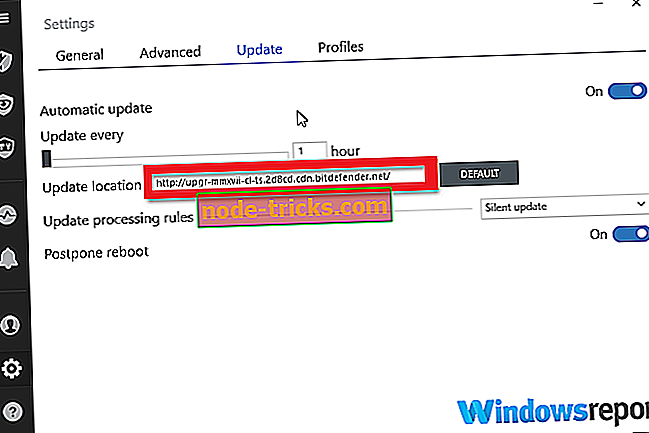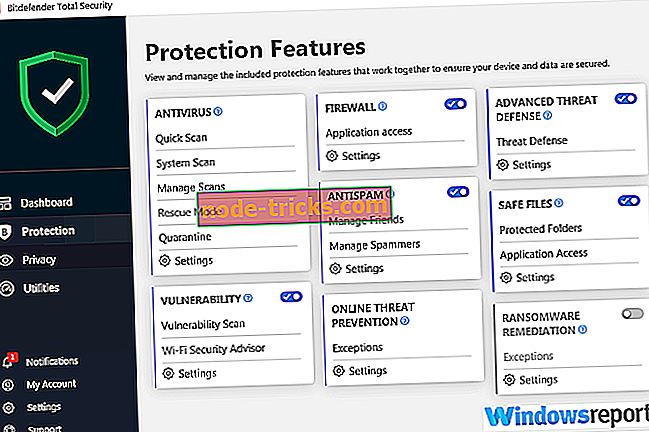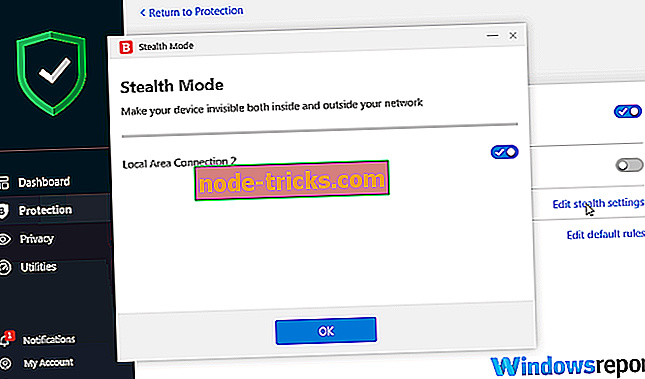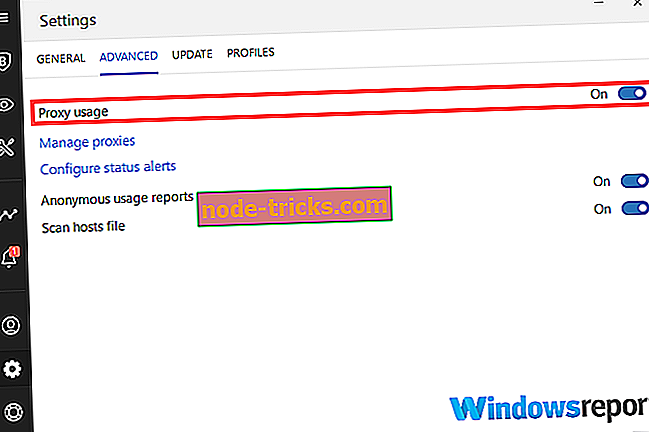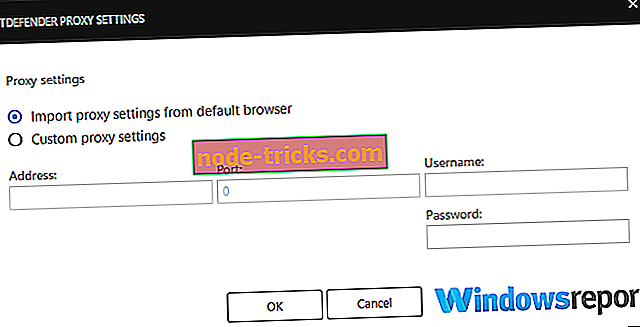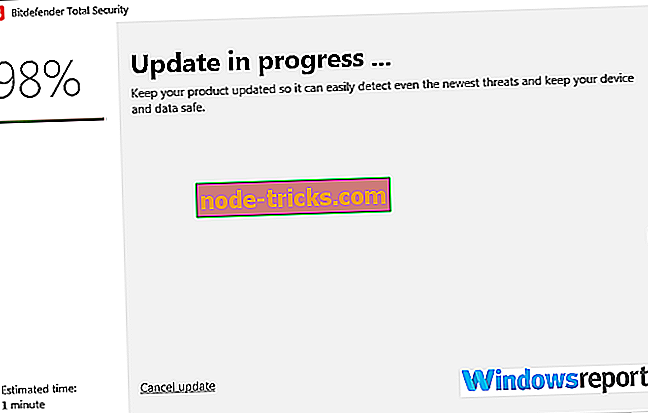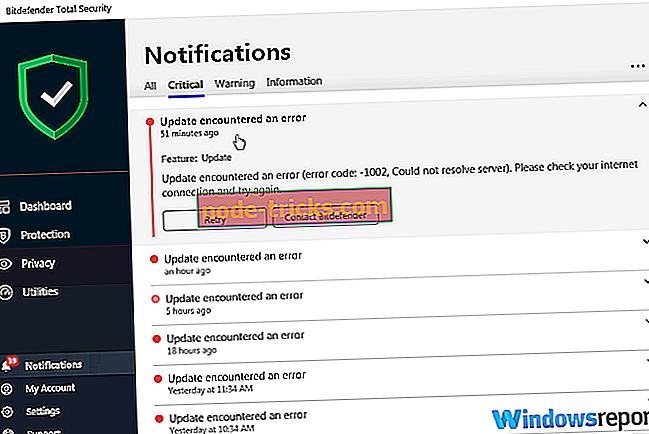Slik løser du oppdateringsfeil for Bitdefender på Windows 10
Feilsøk bitdefender oppdateringsfeil
- Kontroller at Bitdefender-oppdateringen er riktig konfigurert
- Kontroller at Bitdefender ikke blokkeres av brannmuren
- Slå av andre brannmurer
- Kontroller at proxy-innstillingene dine er riktig konfigurert
- Oppdater manuelt Bitdefender
- Avinstaller og installer Bitdefender på nytt
- Oppgrader til en nyere versjon
- Kontakt Bitdefenders støtte
Uten tvil er Bitdefender en av de beste antivirusløsninger for både personlige enheter og PCer. Men det må oppdateres regelmessig for å få de beste resultatene.
Nå har mange ganger klaget over å oppleve ulike Bitdefender-oppdateringsfeil, noe som tvinger dem til å forlate oppdateringsprosessen og risikere PCene sine.
Den gode nyheten er at du ikke trenger å gi opp, siden de fleste av disse feilene er enkle å fikse. Slik handler du rundt ulike Bitdefender-oppdateringsfeil.
Hva å gjøre hvis Bitdefender-oppdateringen mislykkes med feilkode
Fiks 1: Pass på at Bitdefender-oppdateringen er riktig konfigurert>
Dette gjelder for noen Bitdefender-versjoner, spesielt de eldre som Bitdefender 2017. Merk at for de nyeste versjonene, blir Bitdefender automatisk oppdateringsfilplassering konfigurert automatisk under installasjonen.
trinn:
- Åpne ditt Bitdefender hovedvindu.
- Klikk på giret / Innstillinger
- Klikk på Bitdefender's Update- fanen og sørg for at den angir riktig oppdateringssted som vist ...
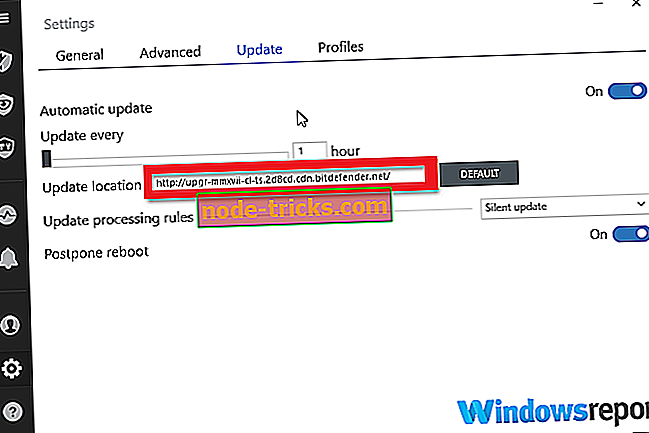
Brukere med de nyeste versjonene kan gå direkte for å sjekke potensielle brannmurproblemer som oppgitt i Fix 2.
Fiks 2: Kontroller at Bitdefender ikke blokkeres av brannmuren
Bitdefender kommer med sin egen innebygde kraftige brannmur og det bør være neste stopp hvis Bitdefender har rapportert en oppdateringsfeil. Slik kontrollerer du om brannmuren er satt og kjører til høyre:
- Klikk på Bitdefenders beskyttelse
- Gå til brannmurmodulen, og klikk deretter på ikonet for gir / innstillinger for å bekrefte at brannmuren er i orden.
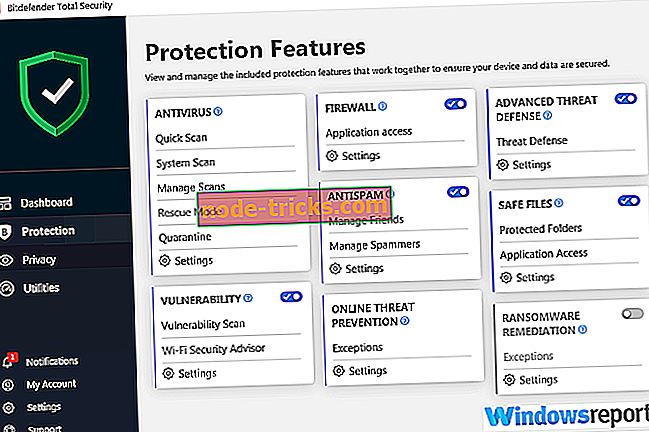
Først under nettverksadapteren, må nettverksadapteren din settes til hjemme / kontor. Den nedre delen skal likevel lese hjemme / kontor.

- Den neste redigeringen er på skjult modus. Fortsett, i brannmurfanen, klikk på rediger Stealth-innstillingene og sett den av
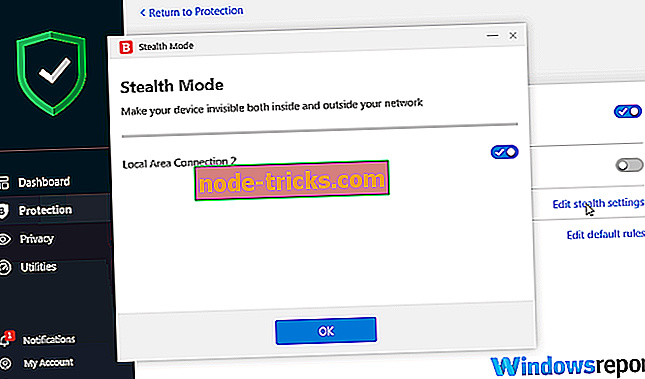
MERK : Brannmurmodulen er ikke tilgjengelig i Bitdefender Antivirus Plus-utgaven.
- LES OGSÅ: 7+ beste antivirusprogrammer med verktøy for fjerning av adware for å kvitte seg med annonseoppslag
Fix 3: Slå av andre brannmurer
Vel, i noen tilfeller, feiler problemet ikke bort selv etter at du har implementert de to første anbefalingene, så det er på tide å gjøre oppmerksomheten vår mot andre brannmurprogrammer.
Og her er rettsmiddelet enkelt: Slå av eller avinstaller eventuelle andre brannmurprogrammer (Inkludert Windows egen brannmur) og se om du vil bli heldig .
Fiks 4: Kontroller at proxyinnstillingene dine er riktig konfigurert
Hvis du bruker en proxy for å koble til Internett, må du ha riktig konfigurert Bitdefender med de riktige proxyinnstillingene for at Bitdefender-programoppdateringene skal fungere .
Generelt bør Bitdefender antivirus automatisk registrere og importere de eksisterende proxy-serverinnstillingene fra systemet ditt. Men det er ingen garanti for at det alltid vil gjøre dette, så noen ganger må manuell konfigurasjon være nødvendig.
Følg disse trinnene for å konfigurere proxy-innstillingene dine:
- Åpne det vanlige Bitdefender-vinduet.
- Klikk på gir / innstillinger- ikonet for å få tilgang til innstillingsalternativene .
- Velg den viste avanserte kategorien.
- På proxy-bruksalternativet, klikk på på / av- bryteren for å slå på proxyen.
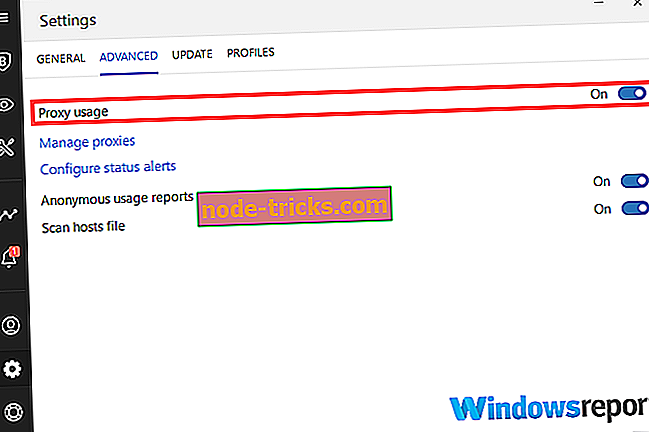
- Klikk nå på administrere proxy- hyperkoblingen for å angi hvordan Bitdefender skal få tilgang til de nødvendige proxy-innstillingene.
- Klikk importere proxy-innstillinger fra standard nettleseren for å få Bitdefender automatisk å gjenkjenne gjeldende brukerens proxy-innstillinger fra standard nettleseren. Her må du kanskje skrive inn brukernavnet og passordet ditt for å fortsette. Dette er det enkleste alternativet ruten å ta, selv om det av og til nekter å jobbe med mening, kan du bli tvunget til å angi innstillingene manuelt. Du går videre til trinn 7 for å gjøre det manuelt.
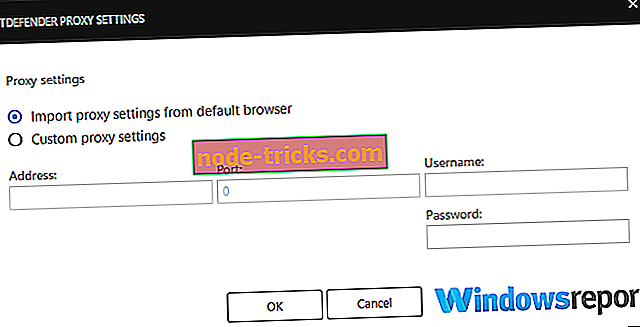
- Klikk på egendefinerte proxy-innstillinger ( for å konfigurere proxyen manuelt ). Her er informasjonen du vil bli bedt om:
- Adresse - dette er IP-adressen til proxy-serveren din.
- Port - dette er porten som Bitdefender skal bruke for å koble til proxy-serveren.
- Brukernavn - dette er brukernavnet som proxyen gjenkjenner.
- Passord - dette er passordet for den angitte brukerkontoen.
- Lagre endringene ved å klikke OK .
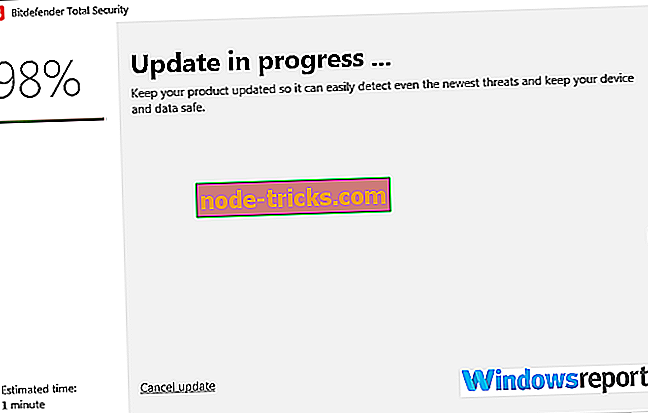
Bitdefender vil nå bruke de angitte proxyinnstillingene for å koble til Internett for oppdateringsformål.
- LES OGSÅ: Antivirus uten falske positive varsler: 5 beste løsninger for Windows 10
Fix 5: Oppdater manuelt Bitdefender
Bitdefender løser sine kombinerte virusdefinisjoner (og skanner motoroppdateringer) på ukentlig basis (hver fredag) i form av weekly.exe- applikasjonen, og du kan fortsatt bruke den selv om dette skulle gjøre alt annet mislykket.
Her er de manuelle oppdateringsprosessene:
- Først laster du ned weekly.exe filen og lagrer den på din lokale harddisk.
- Last ned weekly.exe (32-biters Windows-operativsystemer)
- Last ned weekly.exe (64-biters Windows)
- Dobbeltklikk på den nedlastede filen for å starte installasjonsveiviseren.
- Klikk ved siden av å kjøre installasjonsprogrammene for programmer / oppdateringer.
- Velg Jeg godtar programbetingelsene og klikk på Neste .
- Klikk Installer for å starte installasjonen.
- Klikk Fullfør for å avslutte installasjonen.
Det er alt. Din Bitdefender skal nå være oppdatert.
Fix 6: Avinstaller og installer Bitdefender på nytt
Hvis du ikke er heldig, kan du prøve å avinstallere BitDefender-versjonen, og deretter starte datamaskinen på nytt.
- Bruk denne linken for å avinstallere programmet.
- Installer din BitDefender-versjon på nytt.
- Prøv nå å oppdatere (om nødvendig).
Fix 7: Oppgrader til en nyere versjon
Du kan alltid oppgradere til den nyeste versjonen av Bitdefender. Prosessen skal være ledig så lenge abonnementet ditt fortsatt er gyldig.
- Gå til nettsiden og last ned Bitdefender (nyeste versjonen)
- Installer nedlastingen og se hvordan den oppfører seg.
MERK : Kjør prøveversjonen hvis abonnementet ditt er utløpt.
Fix 8: Kontakt Bitdefenders støtte
Kontakt Bitdefenders høyt profesjonelle teknisk support team kan være veien å gå hvis de nevnte Bitdefender oppdateringsfeilene fortsatt er.
Du må åpne en billett for å gjøre dette. Teknisk team vil da be om den eksakte feilmeldingen som du kan få som følger:
- Åpne det vanlige Bitdefender-grensesnittet.
- Under innstillingsmenyen klikker du på varslene
- Klikk nå på den kritiske kategorien for å se den eksakte Bitdefender-feilmeldingen.
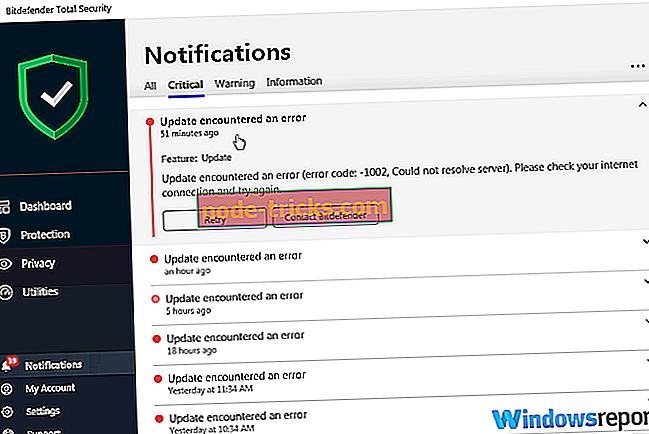
- LES OGSÅ: 5 beste nettverkssikkerhets antivirus for bruk for virksomheten din i 2018
La oss nå takle en bestemt Bitdefender-oppdateringsfeil.
Bitdefender gratis oppdatering feilet feil 2019
For den vanlige Bitdefender-feilen 2019, prøv disse hackene:
Fix 1: Skann PCen din for feil
- Klikk på startknappen.
- Deretter kommer du inn i søkefeltet og skriver " exe ", og trykk deretter enter for å søke etter ledeteksten. Høyreklikk og velg kjøre som administrator.
- Når svart kommandoskjerm vises, skriver du sfc / scannow og trykker på enter igjen. Systemet blir skannet og helbredet av eventuelle feil som hindrer oppdateringen.
Fix 2: Gratis opp tilstrekkelig plass
Alternativ 1: Tøm Temp-mappen
- Klikk på startknappen.
- Deretter kommer du inn i søkefeltet og skriver inn % temp% og deretter inn for å søke etter de midlertidige filene.
- Når Temp-mappen åpnes, velger du (CTRL + A) for å slette alle filene her. Dette kan skape nok minneplass for at oppdateringen skal utføres.
Alternativ 2: Tøm Prefetch
- Klikk på startknappen.
- Deretter kommer du inn i søkefeltet og skriver prefetch og trykker deretter enter.
- Slett nå alle filene som finnes her (hvis noen).
Fiks 3: Manuell oppdatering
Du kan også prøve å oppdatere Bitdefender-virusdefinisjonsfilene manuelt ved å bruke trinnene jeg fremhevet tidligere (last ned weekly.exe-filen) .
Wrapping It Up
De fleste av Bitdefender Update-feilene utløses av problemer med Internett-tilkobling. For eksempel kan forbindelsen din ha midlertidig mislyktes, proxyinnstillingene dine er feil, eller du har en brannmur som blokkerer en pågående Bitdefender-oppdatering.
Heldigvis, som du har sett, er alle disse problemene du enkelt kan slå ved hjelp av de ovennevnte løsningene. Prøv de ovennevnte reparasjonene og varsle oss (via kommentaravsnittet) hvis du støter på flere problemer.